Написание любой научной работы сводится к тотальной обработке большого объема информации: научных статей, учебных пособий, справочных материалов и пр. Притом важно не просто указать, откуда был заимствован материал, но и привести в качестве доказательства собственной правоты цитаты известных ученых.
Оформление библиографии и заимствованных фрагментов в каждом издательстве индивидуально. Поэтому перед оформлением следует уточнять данные правила.
Создание ссылок при написании исследования играет немаловажную роль. Если она оформляется внутри текста, то важно правильно указывать номер источника из списка литературы, который по мере наполнения материала новыми данными может редактироваться. Облегчить работу с литературой поможет специальный инструмент EndNote.
Возникли сложности?
Нужна помощь преподавателя?
Мы всегда рады Вам помочь!

Что это такое?
EndNote представляет собой небольшое, но очень полезное приложение, предназначенное для авторов. Данная программа позволяет в короткие сроки собирать информацию по выбранной теме, формировать небольшие базы данных с учетом специфики научного исследования.
EndNote помогает оптимизировать процесс написания научных работ. С помощью этого инструмента автор может:
- Быстро находить материалы в различных базах данных (в том числе Scopus, Web of Science, Академия Гугл и пр.);
- Сохранять ссылки на источники информации в собственной «корзине» и иметь к ней доступ с любого гаджета (при наличии сети Интернет);
- Быстро и оперативно добавлять ссылки на заимствованные труды.
Количество инструментов в программе EndNote зависит от уровня доступа пользователя.
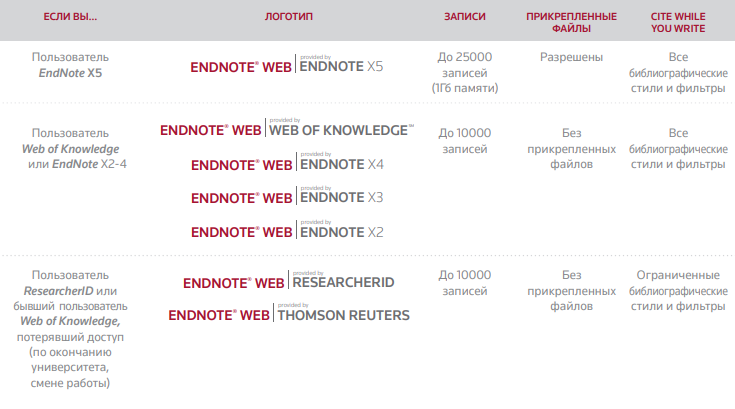
Как пользоваться программой EndNote?
Итак, для начала необходимо установить соответствующий программный файл-драйвер. Приложение EndNote коммерческое, но при желании можно легко найти достойный и бесплатный аналог. Поэтому, все зависит от ваших возможностей, предпочтений: выбор за Вами.
Официальным производителем инструмента является всемирно известная компания Clarivate Analytics (ранее менуемая — Thomson Reuters), которая занимается экспертной оценкой деятельности научных компаний и исследователей.
После успешного окончания установки у пользователя моментально возникает вопрос: «Как пользоваться инструментом?».
Все научные работы набираются в текстовом редакторе Microsoft Word. Поэтому для начала необходимо открыть его. На панели инструментов должен появиться новый значок.
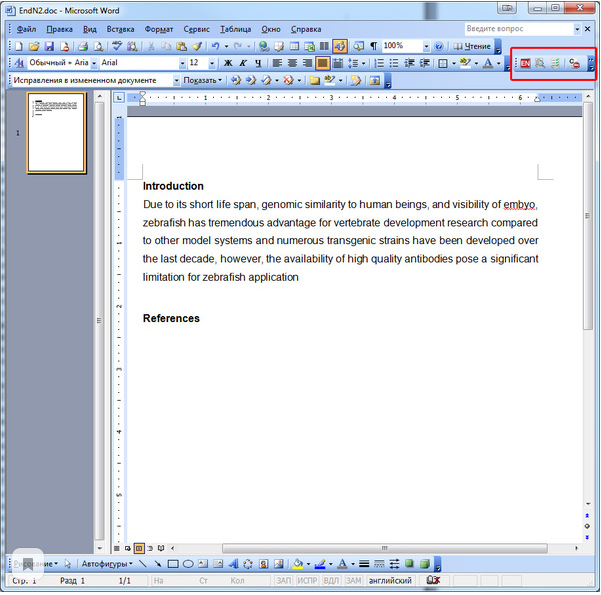
Чтобы активировать инструмент, достаточно нажать на обозначение программы EndNote, после чего программа запустится и появится новое окошко.
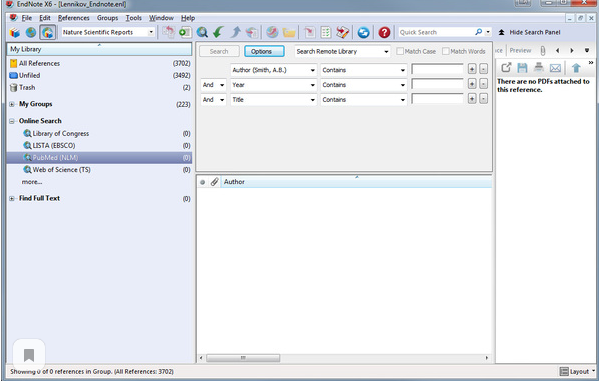
Программа будет настроена по умолчанию. Информацию об используемых статьях она получает из онлайн-каталогов и баз Scopus, Web of Science, LISA, eLibrary. Пользователь может добавить и другие базы данных научных трудов.
Как искать статью, которую нужно процитировать?
Как только Вы зайдете и подключитесь к Pubmed (выделено на предыдущем рисунке), можно приступить к поиску интересующего материала. Поисковая система достаточно подробная, потому позволяет установить конкретные параметры поиска. Единственным недостатком этого инструмента является то, что он ищет точные совпадения. Поэтому цитату или фрагмент из статьи нужно максимально точно дублировать в поисковик. В противном случае работа с EndNote не даст никаких результатов.
Искать материал можно по данным об авторе, дате публикации, наименованию издания (где был размещен ресурс), названию работы, ключевым словам или первым словам из наименования темы исследования.
После того, как Вы наберете известные Вам данные в критерии поиска, запустите программу, он выдаст Вам результат. Допустим, мы нашли нужный нам материал. Как полироваться дальше?
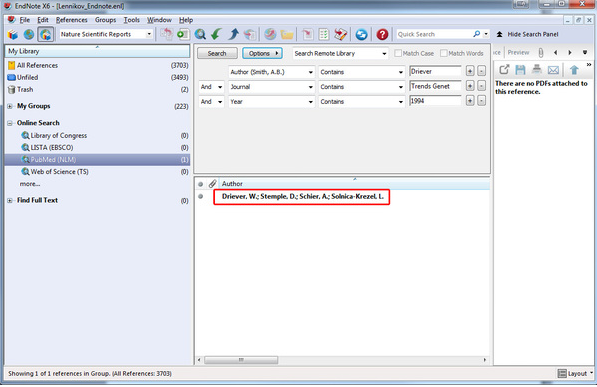
Далее, дело техники! Кликните мышкой по найденному материалу и воспользуйтесь комбинацией горячих клавиш Ворд «CTRL+C», откройте свой материал (научную работу которую Вы выполняете в текстовом редакторе), найдите заимствованный фрагмент (или место, где должна быть цитата) и нажмите «CTRL+V» (команда «Вставить»). После этого в указанном Вами месте появится ссылка на первоисточник. Не пугайтесь, если поначалу она будет «закодирована». Программа EndNot через несколько минут «трансформирует» ее в правильный вид, а в конце документа появится грамотно оформленный список литературы.
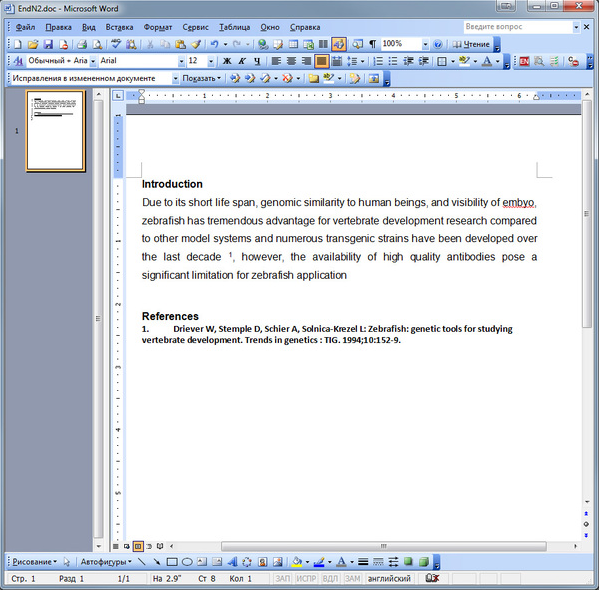
При необходимости можно изменить стиль оформления ссылок и списка литературы, перейдя в раздел Format Bibliography (на панели инструментов приложения EndNote). Стиль предполагает последовательность данных об авторе, статье, издании, дате публикации и пр. Достаточно выбрать подходящий вариант и нажать ОК.
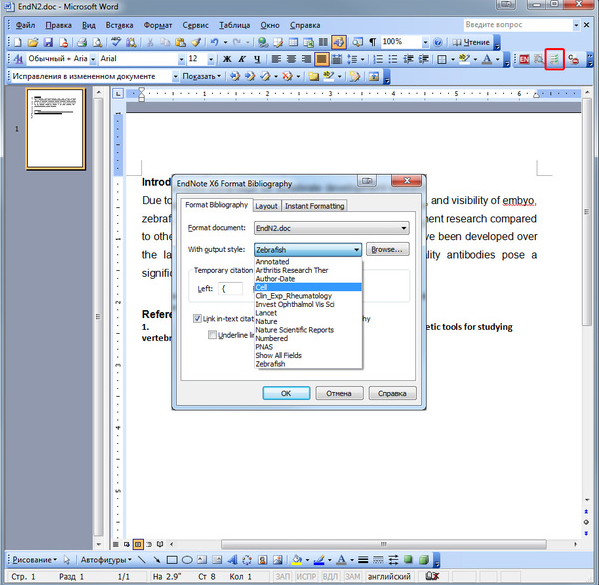
Обратите внимание, что программа EndNote будет автоматически редактировать нумерацию при появлении в списке литературы новых источников информации. Это в значительной степени облегчает процесс написания научной работы и минимизирует ошибки автора в части оформления цитат и библиографии.
Трудности с учебой?
Требуется поддержка?
Помощь в написании студенческих и
аспирантских работ!








